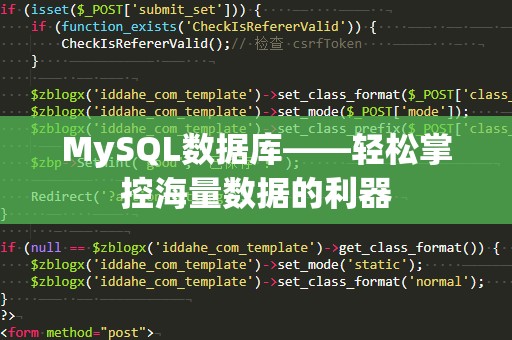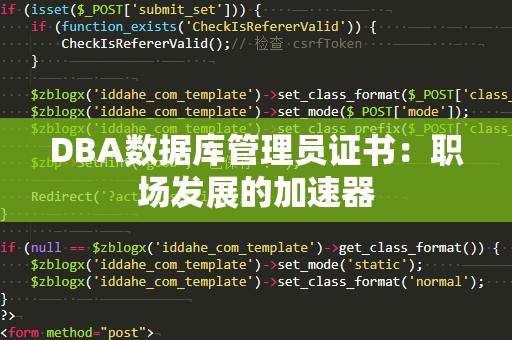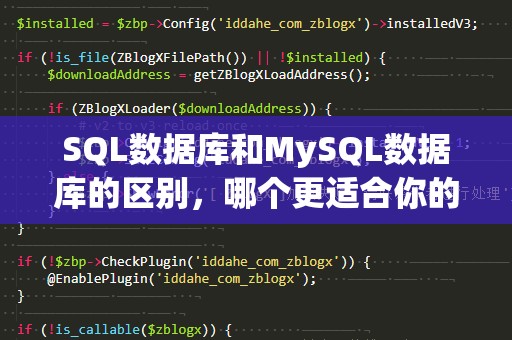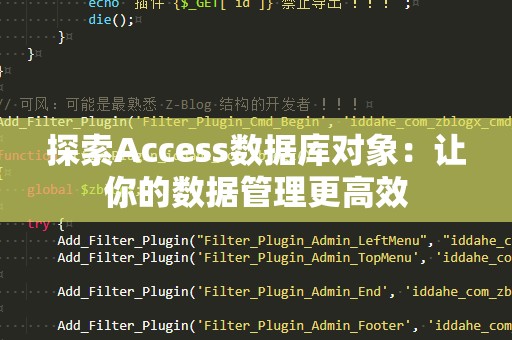在当今互联网时代,数据库是每个网站、应用程序的心脏,而MySQL作为最常用的数据库管理系统之一,因其稳定性和高效性广受开发者青睐。为了更便捷地管理MySQL数据库,phpMyAdmin作为一款基于Web界面的数据库管理工具,成为了许多开发者和网站管理员的首选工具。本文将带你一起了解如何配置phpMyAdmin,帮助你快速上手并提高数据库管理效率。
1.phpMyAdmin简介
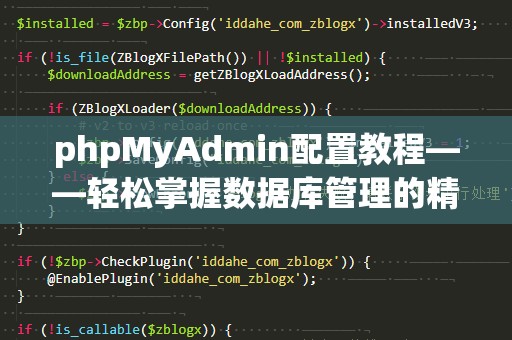
phpMyAdmin是一个使用PHP编写的MySQL数据库管理工具,能够通过Web界面与MySQL进行交互,它不仅支持数据库、表、字段、索引、用户等MySQL的所有基本操作,还提供了SQL查询执行、数据导入导出、数据库备份与恢复等多种实用功能。对于大多数开发者来说,使用phpMyAdmin可以大大简化与数据库交互的复杂性,提升工作效率。
2.phpMyAdmin的安装
在开始使用phpMyAdmin之前,你需要先将它安装到你的服务器上。通常,phpMyAdmin可以与Apache、Nginx等Web服务器一同安装。如果你是新手,建议使用XAMPP或WAMP等集成环境,它们已经将phpMyAdmin预装,并且能够一键启动Apache、MySQL等服务。以下是手动安装的步骤:
下载phpMyAdmin:访问phpMyAdmin官方网站(https://www.phpmyadmin.net)下载最新版本的phpMyAdmin压缩包。
解压文件:将下载的phpMyAdmin文件解压到你的Web服务器的根目录下(例如,如果使用XAMPP,通常是在C:/xampp/htdocs/目录下)。
配置phpMyAdmin:进入phpMyAdmin文件夹,找到config.sample.inc.php文件,并将其重命名为config.inc.php。打开该文件,修改其中的$cfg['Servers'][$i]['host']为localhost,并设置数据库的用户名和密码。
访问phpMyAdmin:在浏览器中输入http://localhost/phpmyadmin,如果配置正确,你应该能看到phpMyAdmin的登录界面。
3.phpMyAdmin的基本配置
配置好phpMyAdmin之后,你可以开始进行一些常见的设置,让数据库管理更加高效。
3.1配置登录信息
每次登录phpMyAdmin时,你都需要输入MySQL的用户名和密码。为了提高安全性,你可以在config.inc.php文件中配置$cfg['Servers'][$i]['auth_type']为cookie,这意味着登录时会弹出一个输入框,让用户输入自己的MySQL登录信息。你也可以将$cfg['Servers'][$i]['auth_type']设置为http,在访问时通过HTTP认证的方式进行登录。
3.2配置语言和主题
为了让使用体验更友好,你可以设置phpMyAdmin的界面语言和主题。在phpMyAdmin界面的右上角,你可以选择不同的语言和主题。如果你想永久更改默认语言和主题,可以在config.inc.php文件中设置相关的配置项。
3.3设置服务器参数
phpMyAdmin支持多服务器管理,默认情况下,它只会连接本地的MySQL服务器。你可以通过编辑config.inc.php文件,添加更多的MySQL服务器信息,进行远程管理。这在管理多个数据库时非常有用。
4.phpMyAdmin界面操作
成功登录到phpMyAdmin后,你将看到一个清晰简洁的界面。我们来介绍一些常见的操作。
4.1创建数据库
在phpMyAdmin的主页上,你可以看到左侧有一个“创建数据库”的选项。点击该选项后,输入数据库名称,选择字符集(推荐选择utf8mb4),然后点击“创建”按钮。此时,一个新的数据库就被创建好了。
4.2管理数据表
在创建数据库后,你可以在左侧选择该数据库,进入数据表管理页面。在这里,你可以创建、修改、删除数据表,还可以执行SQL查询、导入导出数据等操作。通过phpMyAdmin,你可以方便地进行字段的添加、删除、修改等操作。
4.3导入导出数据
phpMyAdmin提供了强大的数据导入导出功能。你可以通过导入功能将本地SQL文件导入数据库,也可以通过导出功能将数据库中的数据导出为SQL、CSV等格式,便于备份或迁移。导入导出过程非常简单,基本不需要任何特殊的配置。
5.高级配置与功能
除了基础的操作外,phpMyAdmin还提供了一些高级配置和功能,适合开发者进行更加深入的数据库管理。
5.1使用SQL查询
phpMyAdmin提供了一个强大的SQL编辑器,你可以在界面中直接输入SQL语句,并进行执行。比如,你可以执行SELECT查询来查看数据库中的数据,或者执行UPDATE语句来更新数据。SQL查询结果会在界面中展示,并且支持分页查看。
5.2管理MySQL用户权限
phpMyAdmin让你可以方便地管理MySQL用户权限。你可以通过点击“用户”选项卡,查看和修改用户权限。比如,你可以创建新用户,分配不同的访问权限(如查询、插入、删除等),确保数据库的安全性。
5.3性能优化
phpMyAdmin还提供了性能优化功能,帮助你检测和优化数据库的性能。在phpMyAdmin的“状态”页面,你可以查看MySQL服务器的各种统计信息,如连接数、查询缓存、慢查询等。通过这些数据,你可以及时发现潜在的性能瓶颈,进行针对性的优化。
6.phpMyAdmin的常见问题与解决方案
尽管phpMyAdmin是一个非常强大的工具,但在使用过程中可能会遇到一些常见的问题。以下是一些常见问题及其解决方案:
6.1登录失败
如果在登录时遇到“登录失败”的提示,首先要检查config.inc.php文件中的用户名和密码是否正确。确保MySQL服务已经启动,并且phpMyAdmin可以正常连接到MySQL服务器。
6.2数据库连接问题
如果出现无法连接到数据库的情况,首先要检查网络是否正常。若phpMyAdmin运行在远程服务器上,还需要检查防火墙和MySQL的访问权限设置,确保可以从phpMyAdmin服务器连接到MySQL服务器。
6.3性能问题
如果phpMyAdmin操作较慢,可以检查服务器的资源使用情况,如CPU、内存等。如果是数据库查询慢,建议通过优化SQL查询或增加索引来提升性能。
7.总结
phpMyAdmin是一款非常实用的数据库管理工具,通过本文的教程,相信你已经掌握了如何配置和使用phpMyAdmin进行MySQL数据库的管理。它不仅能够简化数据库操作,还能提高工作效率。无论你是新手开发者,还是经验丰富的数据库管理员,phpMyAdmin都是你不可或缺的得力助手。
通过灵活的配置和操作,phpMyAdmin帮助你更轻松地管理数据库,进行数据备份、恢复、性能优化等多项任务。如果你还没有开始使用phpMyAdmin,不妨今天就开始配置,体验这款功能强大的数据库管理工具吧!